
Bestimmte Probleme können unmittelbar nach einem iOS-17-Update auftreten, und kürzlich haben einige Benutzer berichtet, dass GIFs auf dem iPhone nicht funktionieren.
Diese Funktion ist nur in einigen Ländern verfügbar, und wenn Sie sich nicht in einem dieser Länder befinden, funktioniert sie möglicherweise nicht, unabhängig von den Schritten, die Sie unternehmen.
Wenn jedoch GIFs auf Ihrem iPhone funktionierten und nach einem iOS-Update nicht mehr funktionieren, bietet Ihnen dieser Artikel 10 Fehlerbehebungstipps, um das Problem zu beheben.
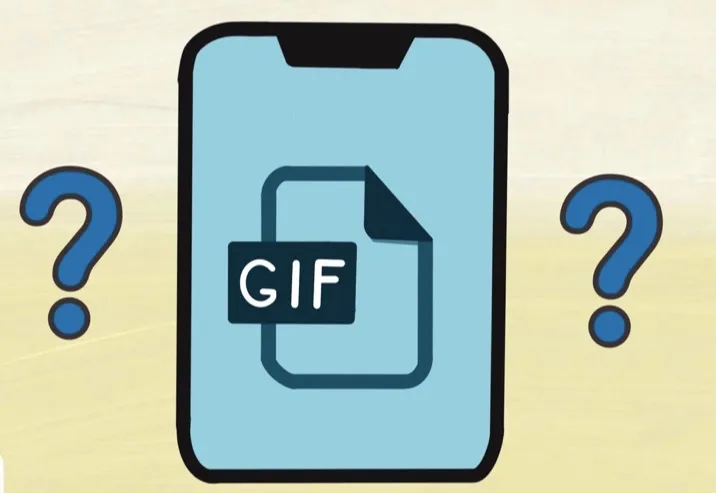
Bevor wir die Lösungen vorschlagen, um das Problem der nicht funktionierenden GIFs auf dem iPhone zu beheben, möchten wir auf einige der Gründe hinweisen, die dieses Problem verursachen können:
Wichtige Erinnerung: Wir empfehlen, alle wichtigen Daten zu sichern, bevor Sie eine der Lösungen ausprobieren. Sie können entweder iTunes/iCloud oder ein Drittanbieter-Tool wie FoneGeek Backup & Restore (iOS) verwenden.
Wenn GIFs nicht auf Ihrem iPhone funktionieren, geladen werden oder angezeigt werden, probieren Sie die folgenden effektiven Lösungen aus, um das Problem zu beheben.
Es kann vorkommen, dass WhatsApp-/iMessage-GIFs auf dem iPhone aufgrund einer schlechten Internetverbindung nicht funktionieren. Um das Problem mit der Internetverbindung zu lösen, können Sie die folgenden Schritte ausprobieren:
Eine weitere Möglichkeit, GIFs wieder normal funktionieren zu lassen, besteht darin, die Nachrichten-App erzwungen zu schließen. Alle aktiven Hintergrundprozesse der App werden beendet, einschließlich möglicher Fehler, die das Laden von GIFs stören könnten. So beenden Sie die App erzwungen:
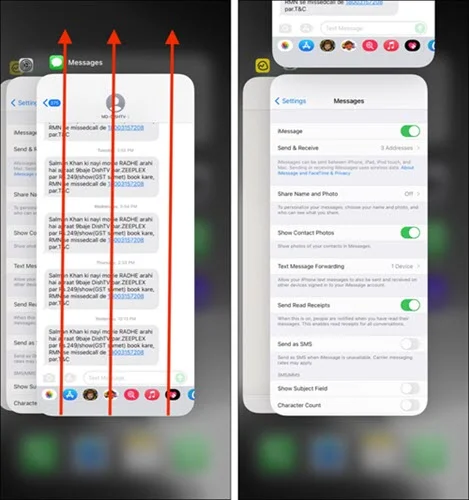
Die Funktion "Reduzierte Bewegung" soll einige der Animationen auf Ihrem iPhone reduzieren. Dies hilft, die Batterielaufzeit Ihres Geräts zu verlängern, kann jedoch die Funktionalität einiger Aspekte des Geräts, wie animierte GIFs, beeinträchtigen.
So deaktivieren Sie die Funktion "Reduzierte Bewegung" und beheben das Problem mit den nicht geladenen GIFs auf dem iPhone:
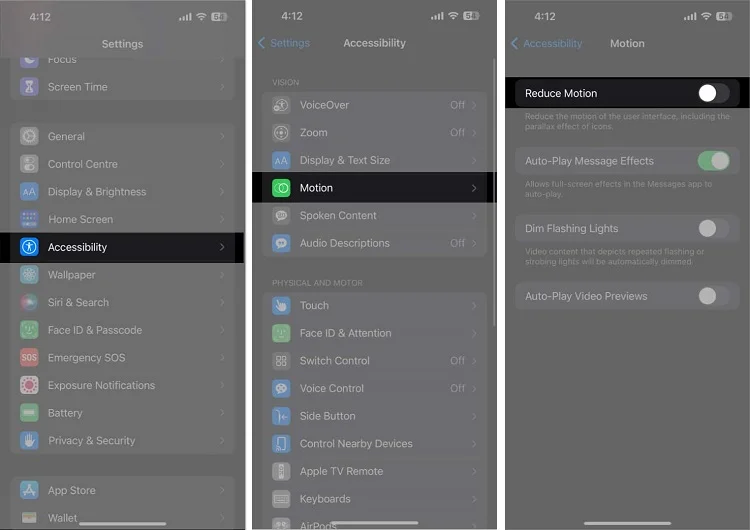
Sie müssen #images aktivieren, damit GIFs auf dem iPhone ordnungsgemäß funktionieren. Bevor Sie die GIFs verwenden können, sollten Sie zuerst überprüfen, ob die #images-Funktion versehentlich deaktiviert wurde.
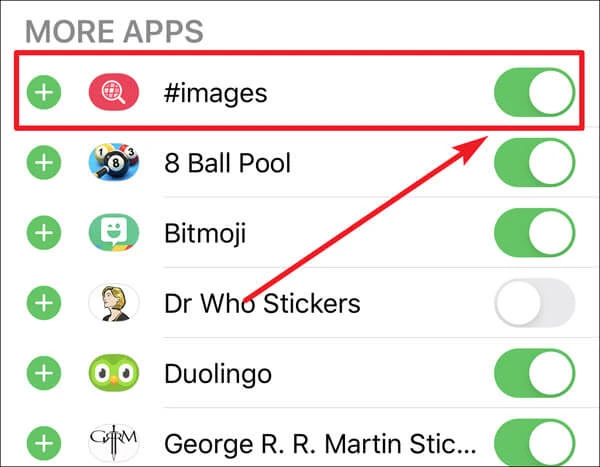
Das erneute Hinzufügen von #images könnte ebenfalls eine gute Möglichkeit sein, das Problem mit den nicht funktionierenden GIFs zu beheben. Befolgen Sie diese einfachen Schritte:
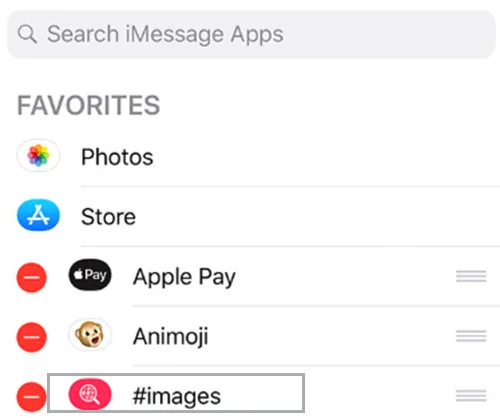
Die #images-Funktion ist eine regionsabhängige Funktion auf dem iPhone oder iPad. Wenn Sie #images nicht sehen, ist es möglich, dass Sie sich in einer Region befinden, in der GIFs nicht unterstützt werden. In diesem Fall können Sie die Region auf ein Land ändern, das diese Funktion unterstützt.
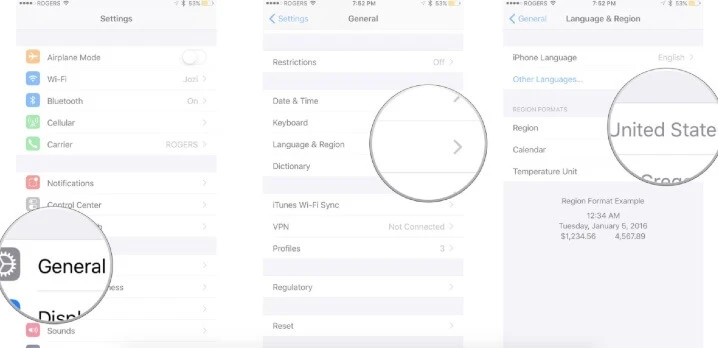
Wenn Ihr iPhone begrenzten Speicherplatz hat, können Sie möglicherweise auch das Problem mit den nicht funktionierenden GIFs haben. In diesem Fall können Sie den Cache leeren, um zusätzlichen Speicherplatz auf Ihrem iPhone freizugeben.
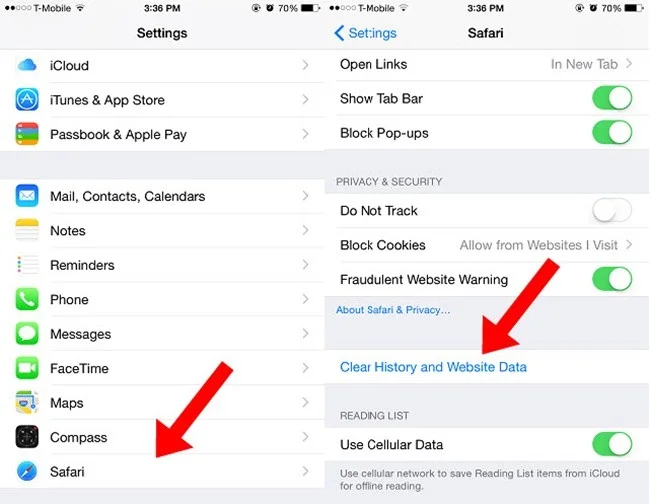
Ihr Gerät auf das neueste iOS 17 zu aktualisieren, ist eine der besten Möglichkeiten, um Softwarefehler und Bugs zu beseitigen, die das Problem des nicht geladenen GIFs auf dem iPhone verursachen könnten. So aktualisieren Sie Ihr Gerät:
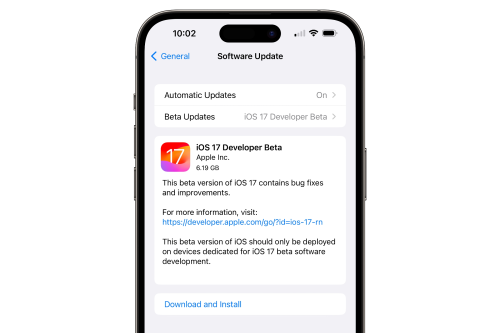
Wenn die oben genannten Lösungen nicht funktionieren, müssen Sie möglicherweise Ihr iPhone auf die Werkseinstellungen zurücksetzen. Diese Methode beseitigt möglicherweise Einstellungen oder Daten, die das Problem verursachen könnten. Befolgen Sie diese einfachen Schritte, um das Gerät auf die Werkseinstellungen zurückzusetzen:

Wenn der Vorgang abgeschlossen ist, richten Sie das Gerät neu ein und prüfen Sie, ob das Problem behoben wurde. Beachten Sie, dass diese Methode alle Daten und Einstellungen auf Ihrem iPhone löscht. Stellen Sie also sicher, dass Sie Ihre wichtigen Daten gesichert haben, bevor Sie dies tun.
Wie oben erwähnt, können einige der Methoden zu Datenverlust auf Ihrem iPhone führen, während Sie das Problem mit den nicht funktionierenden GIFs beheben. Es gibt jedoch eine Ausnahme, die effektiv ist, einfach zu verwenden und die Daten auf Ihrem iPhone schützt. Es handelt sich um FoneGeek iOS System Recovery, das entwickelt wurde, um alle iOS-bezogenen Probleme zu beheben. Das Programm kann das Gerät ohne Datenverlust reparieren, und Sie müssen keine technischen Kenntnisse haben, um es zu verwenden.
Hauptmerkmale von FoneGeek iOS System Recovery:
So beheben Sie das Problem mit den nicht funktionierenden GIFs auf iOS 17/16 ohne Datenverlust:
Schritt 1: Installieren Sie FoneGeek iOS System Recovery auf Ihrem Computer und starten Sie das Programm. Auf der Startseite klicken Sie auf "Standardmodus", um fortzufahren.

Schritt 2: Verbinden Sie Ihr iOS-Gerät über das USB-Kabel mit dem Computer. Wenn sich Ihr Gerät im Normalmodus befindet und iOS 12 oder höher ausführt, entsperren Sie es und klicken Sie auf "Weiter".

Wenn Ihr iPhone nicht erkannt wird, folgen Sie einfach den Anweisungen auf dem Bildschirm, um es in den Wiederherstellungs-/DFU-Modus zu versetzen.

Schritt 3: Auf dem nächsten Bildschirm erkennt das Programm das Gerätemodell und stellt die erforderliche Firmware für dieses Gerät bereit. Klicken Sie auf "Herunterladen", um die Firmware herunterzuladen.

Schritt 4: Sobald der Download abgeschlossen ist, klicken Sie auf "Jetzt reparieren", und das Programm beginnt sofort mit der Reparatur des Geräts. Halten Sie das iPhone während des Vorgangs mit dem Computer verbunden. Das Gerät wird neu gestartet, und die GIFs sollten wieder normal funktionieren.

FoneGeek iOS System Recovery wird von einigen der besten Technologieblogs, wie Mobile Mall, GetDroidTips, Inspirationfeed, Techjury, Pakainfo, hoch bewertet und von Benutzern, die es verwendet haben, um ihre Geräte zu reparieren, sehr gelobt.
Warum funktionieren GIFs in bestimmten iPhone-Apps, aber nicht in anderen?
Der Grund dafür könnten Kompatibilitätsprobleme mit bestimmten Apps auf Ihrem iPhone sein. Es ist möglich, dass einige Apps die Verwendung von externen GIFs über Tastaturen nicht unterstützen.
Warum haben meine iPhone-GIFs eine schlechte Qualität?
Die Anzeige jedes Geräts ist möglicherweise nicht für alle GIF-Größen optimiert. Wenn Sie GIFs von schlechter Qualität verwenden, können sie auf Ihrem iPhone verzerrt angezeigt werden.
Warum finde ich keine GIFs in der Fotobibliothek auf meinem iPhone?
Wenn die von Ihnen gespeicherten GIFs nicht in einem kompatiblen Format vorliegen, werden sie nicht in der Fotobibliothek des iPhones gespeichert. Um dies zu beheben, können Sie entweder die GIFs an einem anderen Ort speichern oder in ein unterstütztes Format konvertieren.
Warum funktionieren meine iPhone-GIFs manchmal nicht ordnungsgemäß?
Dies könnte auf eine schlechte Internetverbindung oder fehlerhafte Software auf Ihrem Gerät zurückzuführen sein. Ein weiterer Grund könnte sein, dass die App, die Sie zum Teilen von GIFs verwenden, sie möglicherweise nicht unterstützt.
Können alle iPhone-Benutzer GIFs in Nachrichten-Apps verwenden?
Nein, nur iOS-Benutzer in bestimmten Ländern haben über die #images-App in Nachrichten Zugriff auf animierte GIFs. Diese Länder umfassen die Vereinigten Staaten, das Vereinigte Königreich, Kanada, Australien, Neuseeland, Irland, Frankreich, Deutschland, Italien, Indien, Singapur, die Philippinen und Japan. Benutzer außerhalb dieser Länder können diese Funktion derzeit nicht nutzen.
Die hier aufgeführten Methoden können hilfreich sein, wenn Sie auf das Problem stoßen, dass GIFs auf dem iPhone nicht funktionieren. Wählen Sie eine Lösung, der Sie vertrauen können, und befolgen Sie die Schritte, um das Problem zu beheben.
Es besteht die Möglichkeit, dass Sie einige der GIFs und Bilder auf Ihrem iPhone verlieren, wenn Sie eine der oben genannten Methoden verwenden. Das Wiederherstellen der verlorenen Bilder aus Ihren iTunes- oder iCloud-Backups könnte dazu führen, dass Sie alle vorhandenen Daten auf dem Gerät verlieren. Um dies zu vermeiden, versuchen Sie, FoneGeek iPhone Data Recovery zu verwenden, um die fehlenden GIFs und Bilder auch ohne Backup wiederherzustellen.
Joan J. Mims ist daran interessiert, alle Tipps zu iPhone, iPad und Android zu recherchieren. Er liebt es, nützliche Ideen mit allen Benutzern zu teilen.
Ihre E-Mail Adresse wird nicht veröffentlicht. Erforderliche Felder sind mit * gekennzeichnet

Copyright © 2022 FoneGeek Software Co., Ltd. Alle Rechte vorbehalten